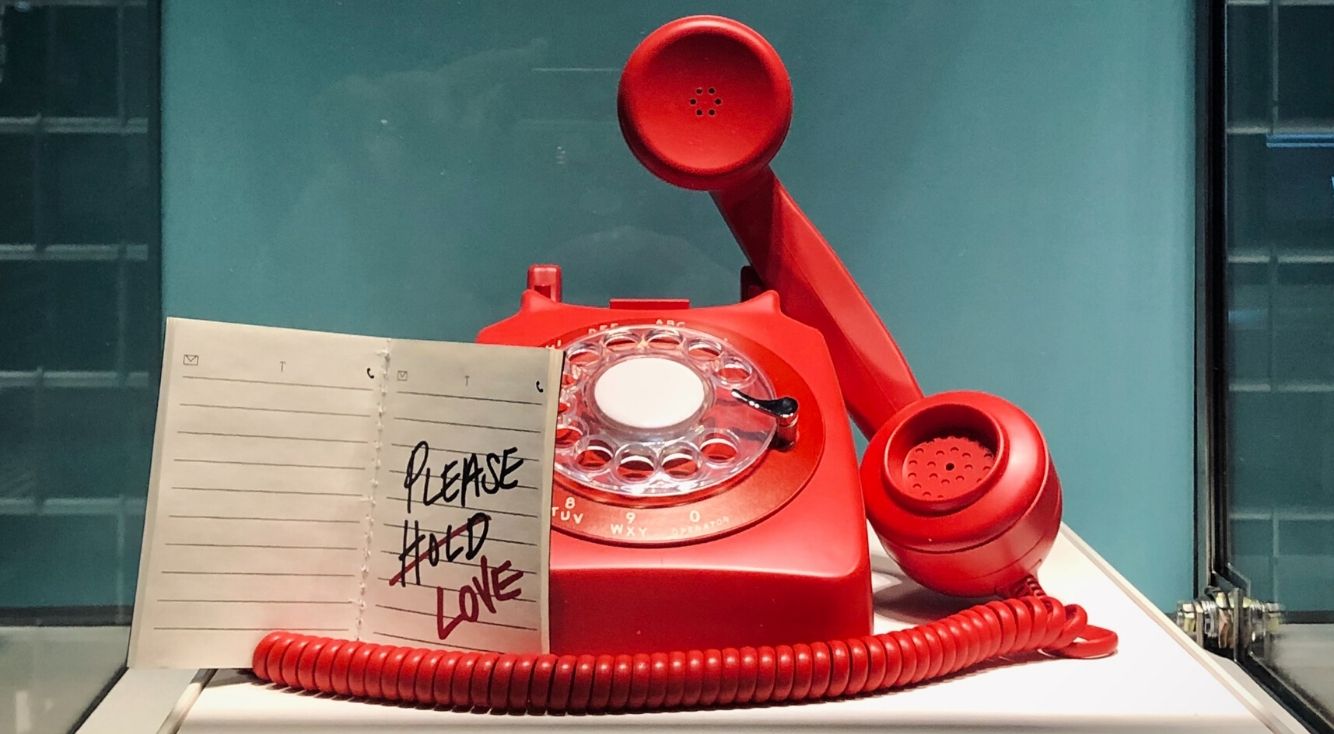
【iPhone】着信拒否の設定/解除方法!相手へのアナウンスはどうなる?
Contents[OPEN]
おやすみモードでの着信拒否
着信拒否設定だけでなく、iPhoneの「おやすみモード」を使う方法もありますよ。
おやすみモードとは、指定した時間の着信・通知をオフにする機能のことです。
寝ている間にめざましアラーム以外の音が鳴らないようにする機能ですね。
一時的に拒否したいときに便利な機能です。
おやすみモードにしている間は、着信音が鳴らなくなるのでわずらわしさから解放されることができます。
お休みモード中にかかってきた通知は、通知センターに保管されます。
それでは、おやすみモードの設定方法を説明していきます。
まず、iPhoneのホーム画面を下から上にスワイプし、コントロールセンターを表示します。
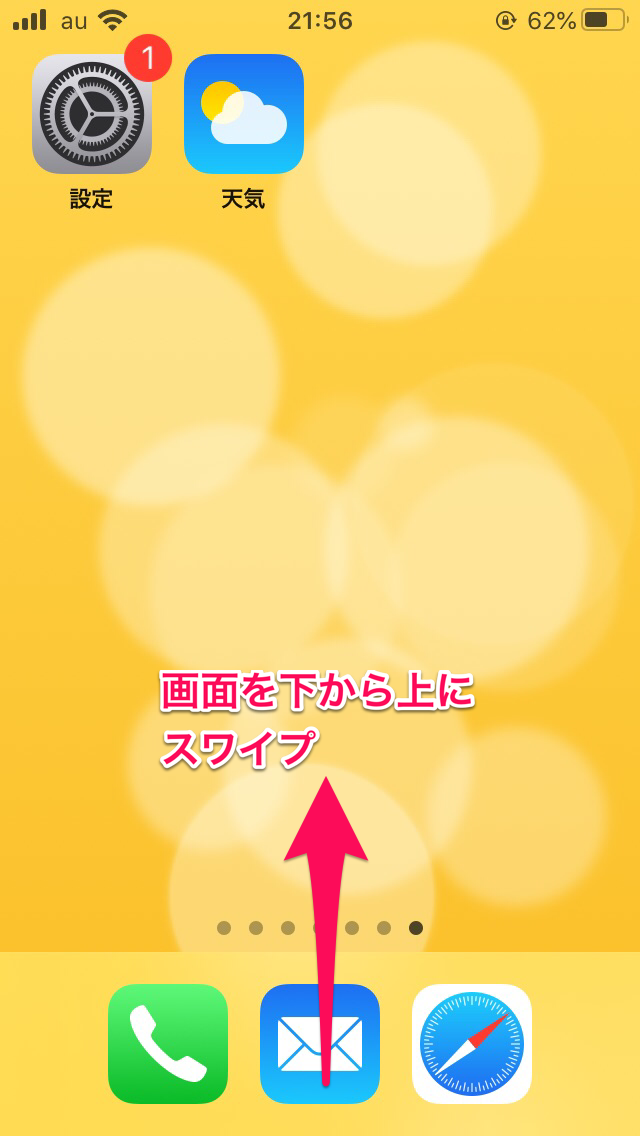
お月さまのマークを選択すれば完了です。
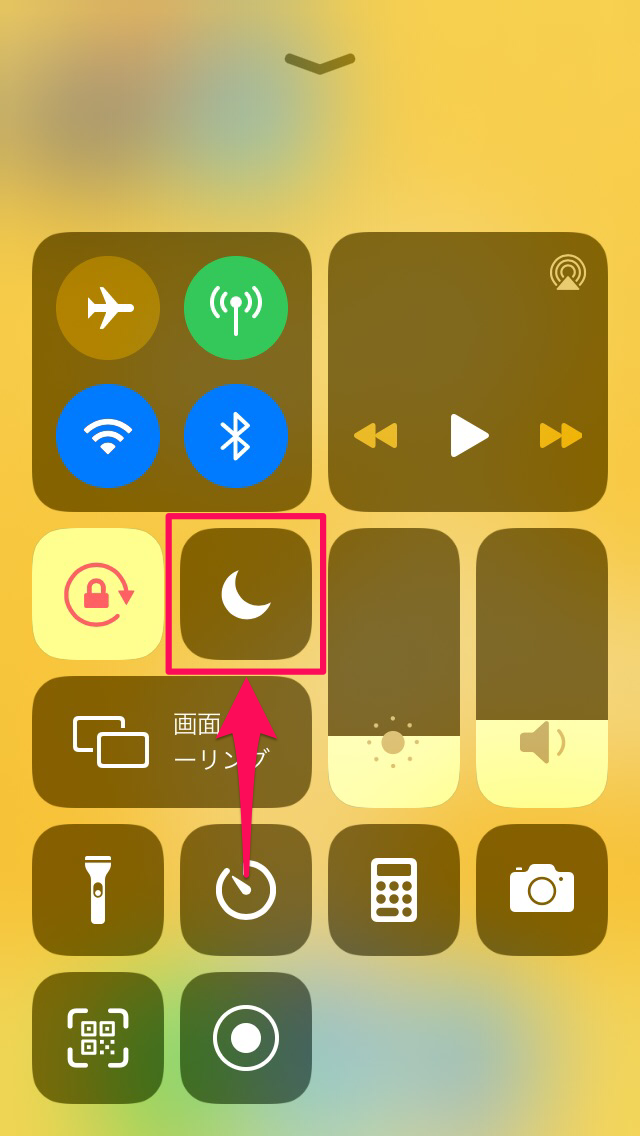
- 連絡先に未登録の人からの着信を拒否するため、仕事関係の人や友達の友達などから電話も拒否してしまうかもしれません。トラブルにつながる可能性があるので注意しましょう。
【iPhone】着信拒否設定・解除方法《キャリア》
続いてキャリアの拒否設定・解除方法を紹介します。
NTTdocomo・au・SoftBank、それぞれに設定をする特定のダイヤルが決まっています。
そのダイヤルにかけてガイダンスに従ってすすめると簡単に設定ができます。
また、最後に着信した番号や、任意で番号を選んでの設定など、方法がいくつかあるので一気に紹介していきます!
それぞれ自分のキャリア部分を参照してください。
NTTdocomo
NTTドコモは月額無料で「迷惑電話ストップサービス」が使えます。
- 迷惑電話を自動的に拒否
- 最大で30件まで番号の登録が可能
- 非通知の着信も拒否できます
- 電源オフの状態でも拒否できます
拒否設定方法
「dメニュー」を開く
メニューから「My docomo(お客様サポート)」を選択
「設定(メール等)」を選択し、「迷惑電話ストップサービス」を選択
「着信番号拒否登録」は、最後にかかってきた番号を拒否できます。
また、「番号指定拒否登録」は、連絡先から自分で選んで拒否の設定ができます。
拒否設定解除方法
設定時と同じ手順で進めていき「迷惑電話ストップサービス」を選ぶと「登録番号全件削除」、「最終登録番号削除」という項目があります。
「登録番号全件削除」は登録されているすべての番号を解除します。
「最終登録番号削除」は一番最後に登録した番号を解除するときに使います。
dメニューから解除する以外に、「144」をダイヤルして解除する方法もあります。
解除の手段は選択・入力・全件とあり、それぞれで手順が少し異なるので、自分の操作しやすい方法を選んでくださいね。
- 「144」をダイヤル
- ネットワーク暗証番号を入力する
- アナウンスにしたがって「2」を入力する
- 電話番号が読み上げられるので、削除するときは「1」を入力する
- 次の電話番号にうつるときには「2」を入力する
- 解除したい番号がアナウンスされたときに「1」を入力すれば完了です
他にも登録してある電話番号を全件解除したり、最後に登録した電話番号を削除することも可能なので、アナウンスに沿って操作してみて下さい。
引用元:スマホお悩みサポートメニュー
ガイダンス音声内容
設定した相手には、「おかけになった電話番号への通話は、おつなぎできません」というガイダンスが流れ、自動的に切断されます。
au
auは月額110円(税込)で「迷惑電話撃退サービス」が使えます。
- かかってきた番号をすぐに拒否できる簡単操作
- 最大30件まで番号の登録が可能(iPhone6より古い機種は10件まで)
- 非通知の着信も拒否ができる
事前に「My au」での申込みが必要ですが、とても便利なサービスですよ。
拒否設定方法
かかってきた番号を着信後すぐに拒否する方法と、自分で選んで設定する方法があります。
- 着信後、「1442」にダイヤルすれば完了です
iPhone 6以降は着信に出なくても拒否の設定が可能ですが、iPhone 6以前の機種では一度着信に出ないといけません。
指定した番号の拒否の方法については、それぞれ使っている機種によって異なるので、サイトなどで確認してみて下さい。
拒否解除方法
解除するときは『1449』にダイヤルすると、拒否設定を全件削除できます。
登録が可能な30件を越して31件目を登録したい場合も、一度全件を削除する必要があるようです。
ガイダンス音声内容
「おかけになった電話番号への通話は、お客さまのご希望によりおつなぎできません。」というガイダンスが流れ、自動的に切断されます。
SoftBank
SoftBankは月額110円(税込)で「ナンバーブロック」というサービスが使えます。
- サーバーで拒否するため履歴に残らない
- 最大20件まで番号の登録が可能
- 非通知の着信も拒否ができる
- 相手に流れるガイダンスが9種類から選べる
事前にナンバーブロックへの申込みが必要ですが、とても便利な機能がそろっていますよ。
拒否設定方法
かかってきた番号を着信後すぐに拒否する方法と、拒否したい番号を選んで設定する方法があります。
- 着信後、「144」にダイヤル
- アナウンスを聞いて「1」を入力する
- 「#」を入力する
- 「お断りガイダンス」をどれにするか選択する
- 「#」を入力すれば設定完了です
非通知からの連絡を拒否したい場合、「受話する」か「簡易留守録」か「応答保留」などで通話したという履歴を残さないといけません。
- 「144」にダイヤル
- アナウンスを聞いて「2」を入力する
- 拒否設定する番号を入力する
- 「1」を入力する
- 「お断りガイダンス」をどれにするか選択する
- 「#」を入力すれば設定完了です
拒否解除方法
最後に、登録した番号を解除する方法を説明します。
選択して解除・全件を解除する場合で少し手順が異なるので、自分の操作しやすい方法を選んでくださいね。
- 「144」にダイヤル
- アナウンスを聞いて「4」を入力する
- 登録している番号がアナウンスされるので、解除したい番号がきたら「#」を入力する
- 次の番号に進むときは「0」を入力する
- 操作を終了するときは「*」を選択する
「
- 「144」にダイヤル
- アナウンスを聞いて「3」を入力する
- 「#」を入力すれば解除完了です
- 「144」にダイヤル
- アナウンスを聞いて「5」を入力する
- 「#」を入力すれば解除完了です
引用元:SoftBankサポート
ガイダンス音声内容
SoftBankでは拒否したい番号ごとに流すガイダンスを選べます。
ガイダンス
- こちらはSoftBankです。おかけになった電話番号への通話は、お客さまのご希望によりお繋ぎできません。
- こちらはソフトバンクです。おかけになった電話番号への通話は、お客さまの申し出により現在お断りしております。
- この電話はお受けできません。
- この電話はお繋ぎすることができません。
- この電話はお客さまのご都合によりお繋ぎできません。
- せっかくお電話いただきましたが、この電話をお受けすることができません。
- 電話番号をお間違えではないですか?この電話はお繋ぎできません。
- おかけになった電話番号への通話は、お客さまのご希望によりお繋ぎできません。
- This is SoftBank. By the customer’s request, this call can not be completed.
引用元:SoftBankサポート